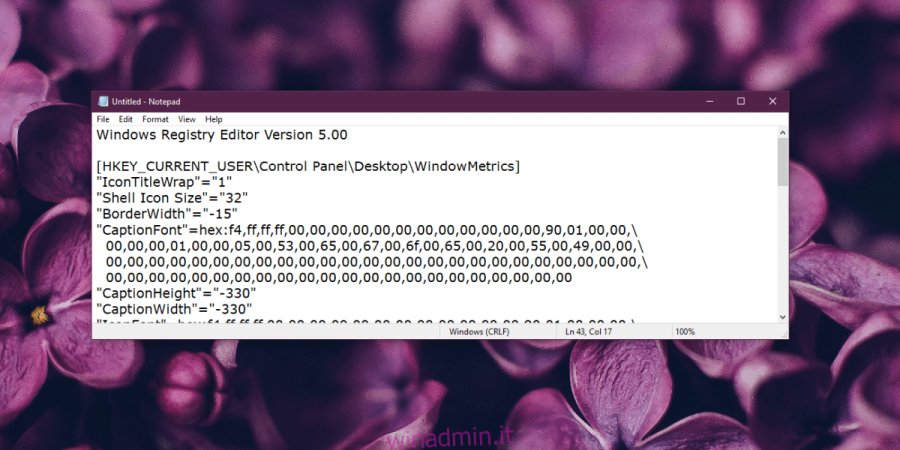Copriamo molti suggerimenti diversi per modificare l’aspetto di Windows 10. Il più delle volte, modifichiamo il registro di Windows per portare a termine il lavoro. Le modifiche sono piccole e per lo più innocue, ma la modifica del registro comporta sempre dei rischi, motivo per cui dovresti sempre eseguirne il backup. Non è possibile ripristinare rapidamente il registro allo stato predefinito. Se hai modificato un po ‘il sistema e hai riscontrato qualcosa di rotto, puoi ripristinare l’aspetto e il colore di Windows 10 ripristinando le chiavi di registro che lo controllano.
Se ci sono altri aspetti di Windows 10 che si sono rotti a causa del tuo armeggiare, questo non lo risolverà. È pensato solo per le modifiche relative all’aspetto che devono essere ripristinate.
Ripristina l’aspetto di Windows 10
Per ripristinare l’aspetto e il colore di Windows 10 a quelli predefiniti, dovremo apportare alcune modifiche al registro, motivo per cui dovresti prima eseguirne il backup. La tua installazione di Windows 10 potrebbe non sembrare corretta, ma se è stabile, allora hai un registro di cui vale la pena eseguire il backup.
Dopo aver eseguito il backup del registro, apri un nuovo file di Blocco note e incolla quanto segue. Salvate il file con l’estensione REG. Assegnalo come vuoi. Non avrà alcun impatto sul registro.
Windows Registry Editor Version 5.00 [HKEY_CURRENT_USERControl PanelDesktopWindowMetrics] "IconTitleWrap"="1" "Shell Icon Size"="32" "BorderWidth"="-15" "CaptionFont"=hex:f4,ff,ff,ff,00,00,00,00,00,00,00,00,00,00,00,00,90,01,00,00, 00,00,00,01,00,00,05,00,53,00,65,00,67,00,6f,00,65,00,20,00,55,00,49,00,00, 00,00,00,00,00,00,00,00,00,00,00,00,00,00,00,00,00,00,00,00,00,00,00,00,00, 00,00,00,00,00,00,00,00,00,00,00,00,00,00,00,00,00,00,00,00,00,00 "CaptionHeight"="-330" "CaptionWidth"="-330" "IconFont"=hex:f4,ff,ff,ff,00,00,00,00,00,00,00,00,00,00,00,00,90,01,00,00,00, 00,00,01,00,00,05,00,53,00,65,00,67,00,6f,00,65,00,20,00,55,00,49,00,00,00, 00,00,00,00,00,00,00,00,00,00,00,00,00,00,00,00,00,00,00,00,00,00,00,00,00, 00,00,00,00,00,00,00,00,00,00,00,00,00,00,00,00,00,00,00,00,00 "MenuFont"=hex:f4,ff,ff,ff,00,00,00,00,00,00,00,00,00,00,00,00,90,01,00,00,00, 00,00,01,00,00,05,00,53,00,65,00,67,00,6f,00,65,00,20,00,55,00,49,00,00,00, 00,00,00,00,00,00,00,00,00,00,00,00,00,00,00,00,00,00,00,00,00,00,00,00,00, 00,00,00,00,00,00,00,00,00,00,00,00,00,00,00,00,00,00,00,00,00 "MenuHeight"="-285" "MenuWidth"="-285" "MessageFont"=hex:f4,ff,ff,ff,00,00,00,00,00,00,00,00,00,00,00,00,90,01,00,00, 00,00,00,01,00,00,05,00,53,00,65,00,67,00,6f,00,65,00,20,00,55,00,49,00,00, 00,00,00,00,00,00,00,00,00,00,00,00,00,00,00,00,00,00,00,00,00,00,00,00,00, 00,00,00,00,00,00,00,00,00,00,00,00,00,00,00,00,00,00,00,00,00,00 "ScrollHeight"="-255" "ScrollWidth"="-255" "SmCaptionFont"=hex:f4,ff,ff,ff,00,00,00,00,00,00,00,00,00,00,00,00,90,01,00, 00,00,00,00,01,00,00,05,00,53,00,65,00,67,00,6f,00,65,00,20,00,55,00,49,00, 00,00,00,00,00,00,00,00,00,00,00,00,00,00,00,00,00,00,00,00,00,00,00,00,00, 00,00,00,00,00,00,00,00,00,00,00,00,00,00,00,00,00,00,00,00,00,00,00 "SmCaptionHeight"="-330" "SmCaptionWidth"="-330" "StatusFont"=hex:f4,ff,ff,ff,00,00,00,00,00,00,00,00,00,00,00,00,90,01,00,00, 00,00,00,01,00,00,05,00,53,00,65,00,67,00,6f,00,65,00,20,00,55,00,49,00,00, 00,00,00,00,00,00,00,00,00,00,00,00,00,00,00,00,00,00,00,00,00,00,00,00,00, 00,00,00,00,00,00,00,00,00,00,00,00,00,00,00,00,00,00,00,00,00,00 "AppliedDPI"=dword:00000060 "PaddedBorderWidth"="-60" "IconSpacing"="-1125" "IconVerticalSpacing"="-1125" "MinAnimate"="0"
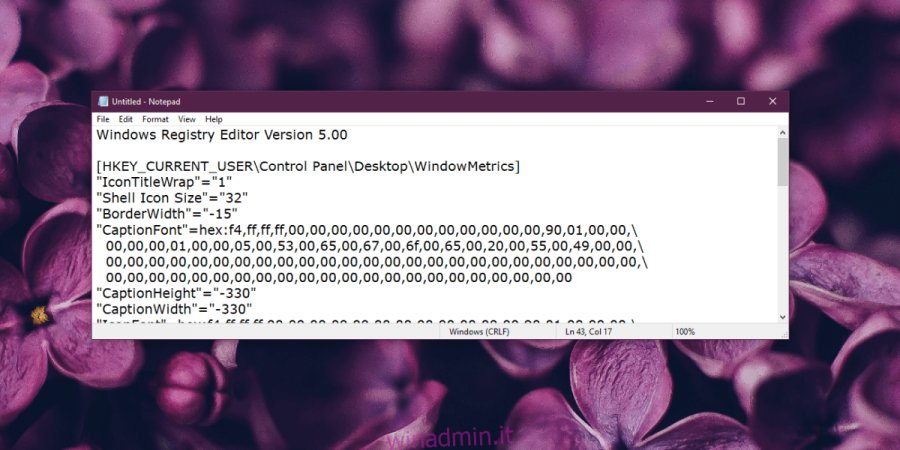
Dopo aver salvato il file, è il momento di unire le modifiche al registro. Prima di farlo, però, dovresti disabilitare tutte le app che modificano l’interfaccia utente di Windows 10. Idealmente, dovresti disinstallarli per sicurezza, ma se non sei disposto a farlo, dovresti disabilitare le loro modifiche.
Fare clic con il pulsante destro del mouse sul file e selezionare Unisci dal menu di scelta rapida. Il file cambierà il valore di parecchi valori di registro diversi, quindi una volta unito, dovresti almeno riavviare Explorer. La cosa migliore è riavviare il sistema in quanto vi sono alcune modifiche che vengono applicate solo dopo che un utente si disconnette o il sistema viene spento.
Questo non risolverà tutto ciò che è sbagliato nell’aspetto di Windows 10. Non sta ripristinando l’intero registro; solo le sue impostazioni relative all’aspetto. Se hai problemi con il testo che viene tagliato, le icone non vengono visualizzate correttamente, i menu non vengono visualizzati correttamente, ecc., Questo dovrebbe risolvere le cose.